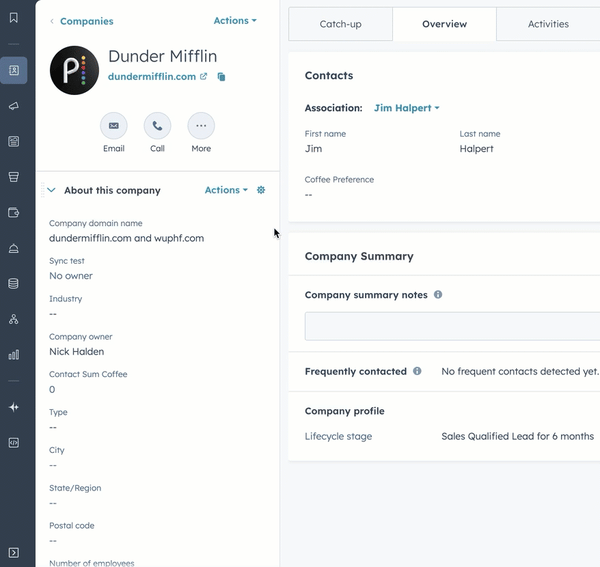- Tietämyskanta
- CRM
- Tietueet
- Hallitse yrityksen verkkotunnuksen omaisuutta tietueissa
Hallitse yrityksen verkkotunnuksen omaisuutta tietueissa
Päivitetty viimeksi: 31 heinäkuuta 2025
Saatavilla minkä tahansa seuraavan Tilauksen kanssa, paitsi jos toisin mainitaan:
HubSpot käyttää ensisijaista Yritys-verkkotunnusominaisuuden arvoa yritystietueiden tunnistamiseen ja yhteystietojen ja yritysten yhdistämiseen, kun automaattinen yhdistäminen on käytössä. Jos työskentelet yrityksen kanssa, jolla on useita verkkotunnuksia, voit lisätä ne kaikki arvoina yhteen yritystietueeseen.
Kun yritystietueella on useita verkkotunnuksia, kaikkien siihen sisältyvien verkkotunnusten kanssa liittyvien yhteyshenkilöiden toiminnot näkyvät saman yritystietueen aikajanalla. Jos esimerkiksi yritystietueella on sekä hubspot.com että inbound.org yrityksen verkkotunnuksina, kaikki kirjautuneet sähköpostiviestit jommaltakummalta sähköpostialueelta kirjautuvat samaan yritystietueeseen. Myös yhteystiedot, joilla on jokin näistä sähköpostialuetunnuksista, yhdistetään samaan yritystietueeseen, kun automaattinen yhdistäminen on käytössä.
Voit myös luoda vanhempi ja lapsi -yritysyhdistelmiä. Vanhempi-lapsi-yritysassosiaatiot eivät kuitenkaan siirrä tai jaa tietoja (esim. toimintoja) tietueiden välillä.
Yrityksen verkkotunnusarvojen lisääminen
Voit lisätä uusia verkkotunnuksia yksitellen yritystietueeseen CRM:ssä ja massana tuonnin tai API:n kautta. Lue lisää siitä, miten lisäät yrityksen verkkotunnuksia API:n kautta.
Huomaa: jos lisäät ylimääräisen verkkotunnuksen yritystietueeseen ja yritystietue on jo olemassa kyseisellä verkkotunnuksella, tämä ei yhdistä tietueita eikä vedä molempien yritystietueiden toimintoja yhteen. Yrityksen lisäverkkotunnuksia sovelletaan vain eteenpäin. Lue, miten yrityksiä yhdistetään.
Lisää verkkotunnuksen arvot erikseen
Voit lisätä ylimääräisen verkkotunnuksen yritystietueeseen:
- Siirry HubSpot-tililläsi kohtaan CRM > Yritykset.
- Napsauta sen yritystietueen nimeä, johon haluat lisätä lisäverkkotunnuksen.
- Napsauta Tietoja tästä yrityksestä -kortin vasemmassa sivupalkissaYrityksen verkkotunnus -arvoa.
- Napsauta + Lisää verkkotunnus. Kirjoita avautuvaan kenttään lisäverkkotunnuksen arvo ja napsauta Käytä. Muutokset tallennetaan automaattisesti.
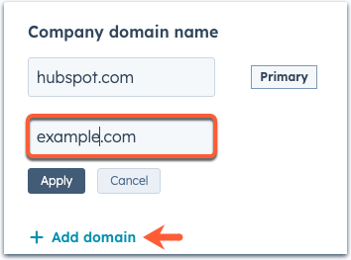
Kun yrityksellä on useita verkkotunnuksia, voit viedä yrityksesi nähdäksesi kaikki niiden verkkotunnukset.
Verkkotunnusarvojen lisääminen irtotavarana
Voit myös tuoda yrityksiä lisätäksesi useita verkkotunnusarvoja. Et voi tuoda yrityksen ensisijaisen verkkotunnuksen asettamista varten, mutta voit päivittää ensisijaisen verkkotunnuksen manuaalisesti.
Voit tuoda lisää verkkotunnuksia:
- Määritä tuontitiedosto. Sisällytä Additional domains -sarake, joka sisältää lisättävät verkkotunnukset. Jos sisällytät useita verkkotunnusarvoja yhdelle yritykselle, erota ne toisistaan puolipisteillä.
- Tuo tiedosto.
- Valitse Map columns in your file to company properties -näytössä HubSpot property -sarakkeessa Additional Domains.
- Suorita tuonti loppuun.
- Tuonnin jälkeen, kun tarkastelet yrityksen tietuetta, lisäverkkotunnus sisältyy Yrityksen verkkotunnus -ominaisuuteen.
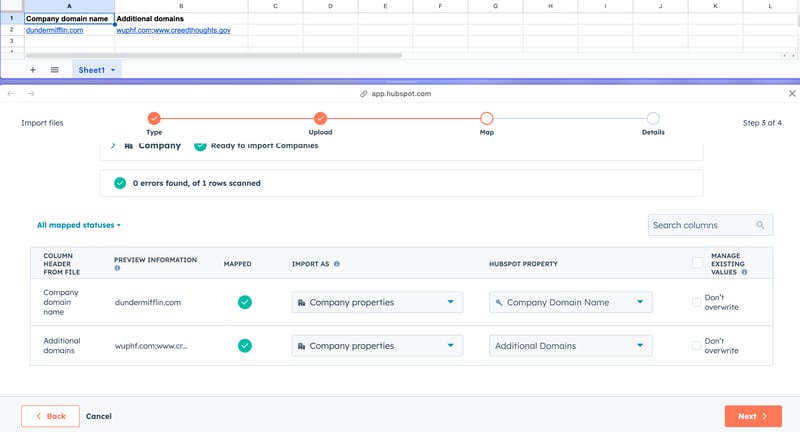
Toisen verkkotunnuksen poistaminen tai asettaminen ensisijaiseksi
Jos yrityksellä on useita verkkotunnusarvoja, voit poistaa toissijaiset verkkotunnukset tai päivittää toissijaisen verkkotunnuksen ensisijaiseksi. Ensisijainen verkkotunnusarvo näkyy tietueessa ensimmäisenä, ja sitä käytetään yritystietueiden deduplikointiin.
Verkkotunnuksen poistaminen tai asettaminen ensisijaiseksi:
- Siirry HubSpot-tililläsi kohtaan CRM > Yritykset.
- Napsauta yritystietueen nimeä.
- Napsauta Tietoja tästä yrityksestä -kortin vasemmassa sivupalkissaYrityksen verkkotunnusarvot.
- Voit poistaa toimialueen valitsemalla Toiminnot ja valitsemalla toimialueen vierestäPoista. Muutokset tallennetaan automaattisesti.
- Jos haluat tehdä toissijaisesta verkkotunnuksesta ensisijaisen, napsauta Toiminnot ja valitse sittentoissijaisen verkkotunnuksen vierestäTee ensisijainen . Muutokset tallennetaan automaattisesti.